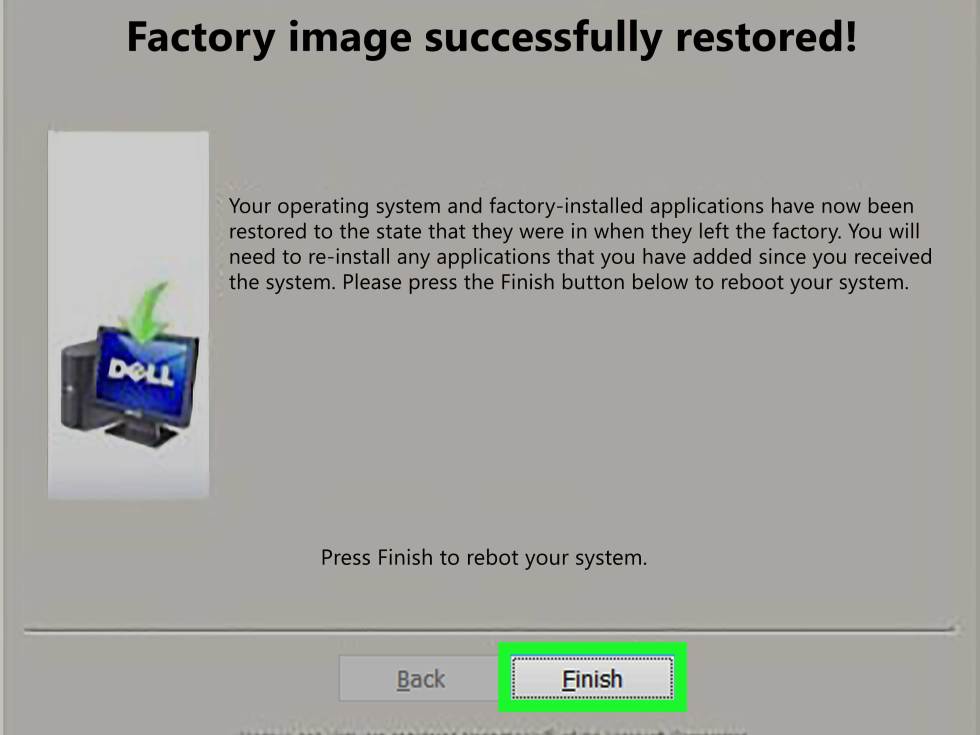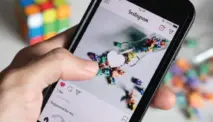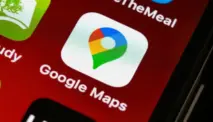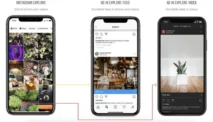Petik.net - Memulihkan Windows 7 ke pengaturan pabriknya akan mengembalikan sistem komputer Anda ke pengaturan pabrik saat pertama kali Anda membelinya. Dengan begitu Anda bisa menjual komputer Anda atau menjalankannya sebagai komputer baru. Bagaimana Anda mengembalikan komputer Anda ke pengaturan pabrik tergantung pada pabrikannya.
Dell
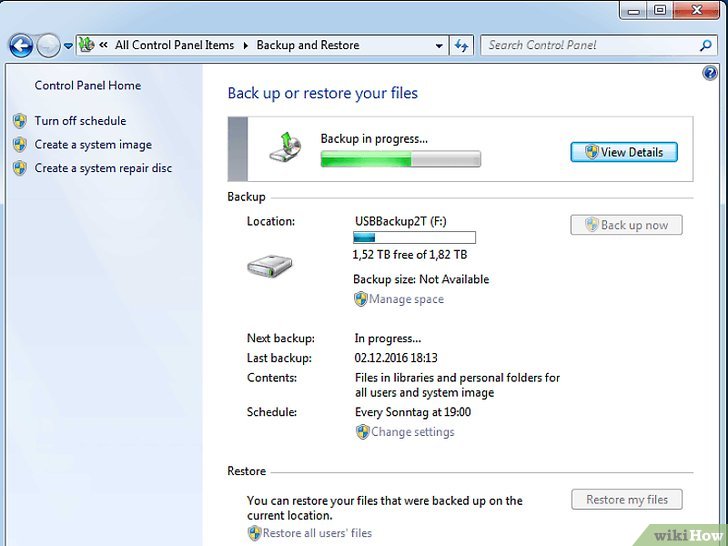
Cadangkan dan simpan semua data penting Anda di hard disk eksternal , flash drive , atau layanan penyimpanan cloud . Memulihkan komputer Anda ke default pabrik akan menghapus semua data di komputer Anda.

Matikan komputer dan cabut semua aksesori dan periferal tambahan. Ini termasuk printer , pemindai, kabel jaringan , dan drive USB.
Jika ada, lepaskan laptop dari stasiun dok (perangkat yang terhubung ke monitor untuk berfungsi sebagai desktop komputer).

Nyalakan komputer, lalu tekan tombol F8 berulang kali saat logo Dell muncul di layar. Menu Opsi Boot Lanjutan terbuka.
Jika opsi boot lanjutan tidak muncul, mulai ulang komputer Anda dan coba lagi.

حدد ” لاح الكمبيوتر ” استخدام اتيح الأسهم ، ثم اض”. لى مفتاح ” ائمة ارات استرداد النظام .

تخطيط لوحة المفاتيح انقر ” التالي “ .

ل الدخول ( ل الدخول ) ل لي ( لي ) انقر فوق
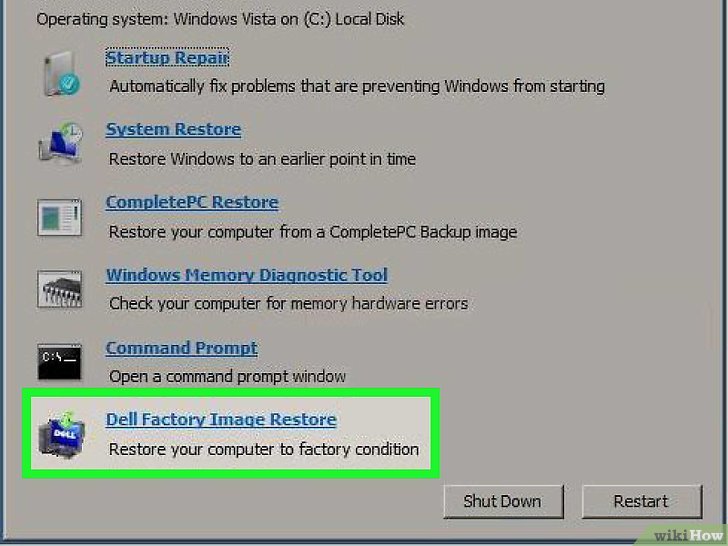
Pilih ” Dell Factory Tools ” atau ” Dell Factory Image Restore ” kemudian klik ” Selanjutnya “. ا البيانات akan dibuka.
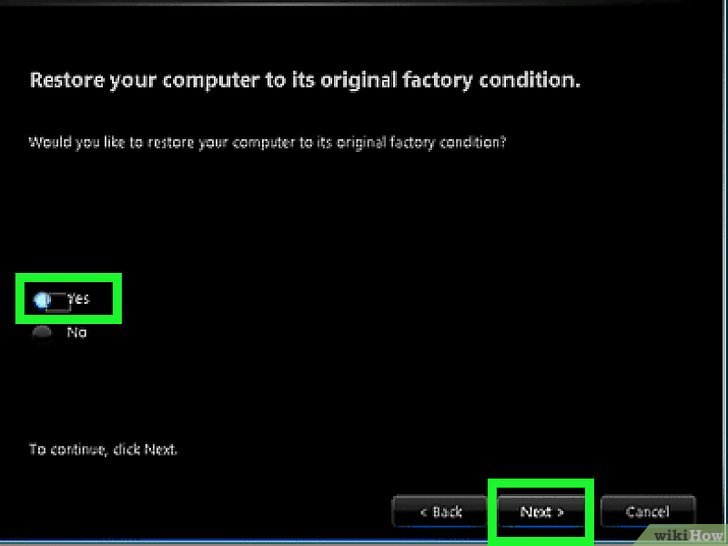
” Ya, memformat ulang hard drive dan mengembalikan perangkat lunak sistem ke pengaturan pabrik .”, lalu pilih item di sebelah ” Berikutnya Klik “. Windows 7 akan mulai memulihkan ke pengaturan pabrik. Ini mungkin memakan waktu setidaknya 5 menit. Setelah selesai, Anda akan diminta untuk mengembalikan komputer Anda ke pengaturan pabrik.

Klik ” Selesai “. Komputer Anda akan restart dan Windows 7 Setup Wizard akan muncul di layar Anda.
Hewlett-Packard (HP)

Cadangkan semua data penting Anda dan simpan di hard drive eksternal, disk yang dapat dilepas, atau layanan penyimpanan cloud. Memulihkan komputer Anda ke pengaturan pabrik akan menghapus semua data di komputer Anda.
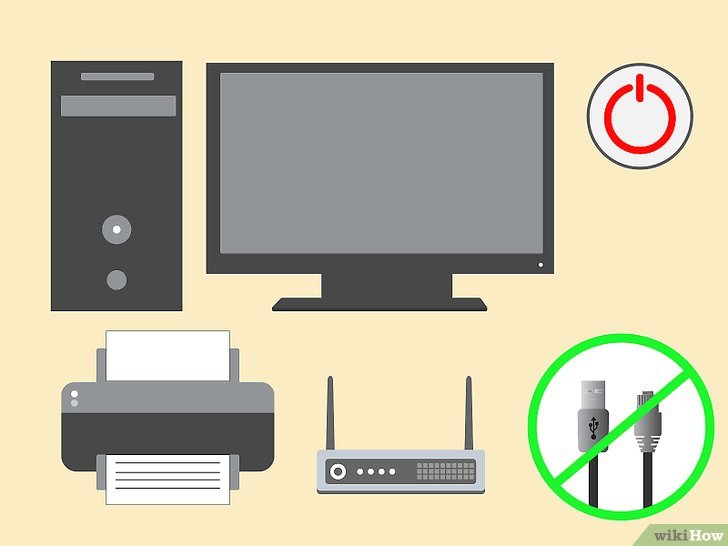
Matikan komputer dan cabut semua aksesori dan periferal tambahan. Ini termasuk printer, pemindai, mesin faks, kabel jaringan, dan drive USB.

Nyalakan komputer, lalu klik ” Start “.
Jika Windows tidak memulai dengan benar dan Anda tidak dapat mengakses menu Mulai, buka Manajer Pemulihan dengan menekan F11 berulang kali saat komputer melakukan booting , lalu lanjutkan ke langkah 7.
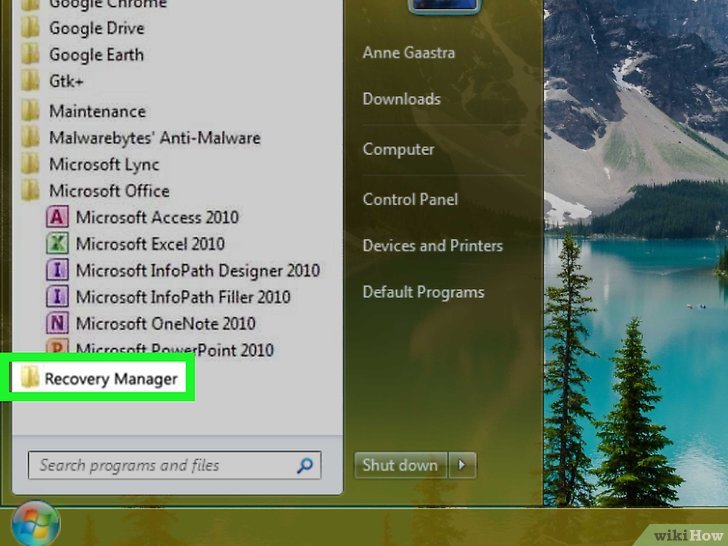
Pilih ” All program “, kemudian klik ” Recovery Manager “.

Klik ” Recovery Manager ” lagi, lalu masukkan kata sandi administrator.

Pilih ” Ya “. Saat jendela Kontrol Akun Pengguna menanyakan apakah Anda ingin membuat perubahan pada komputer Anda , pilih Ya . Recovery Manager kemudian akan muncul di layar Anda .

Pilih ” Pemulihan Sistem ” di bawah bagian ” Saya butuh bantuan sekarang ” .
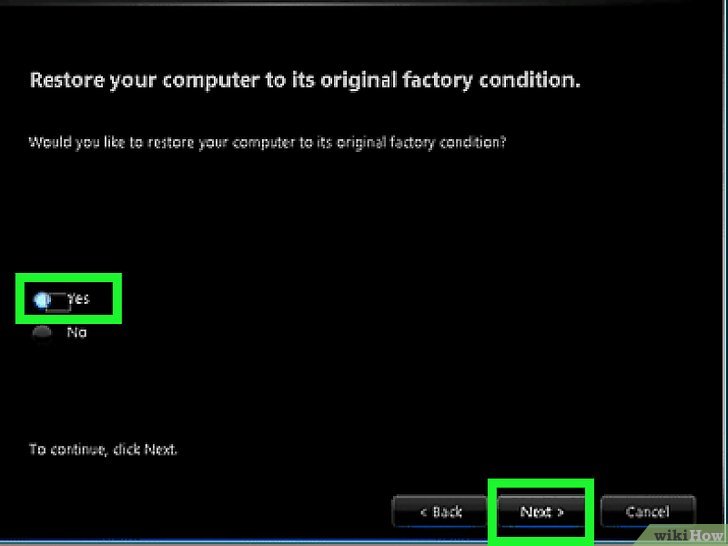
Pilih ” Yes “, lalu klik ” Next “ ketika diminta untuk mengembalikan komputer ke pengaturan pabrik . Komputer restart dan jendela Recovery Manager muncul kembali.
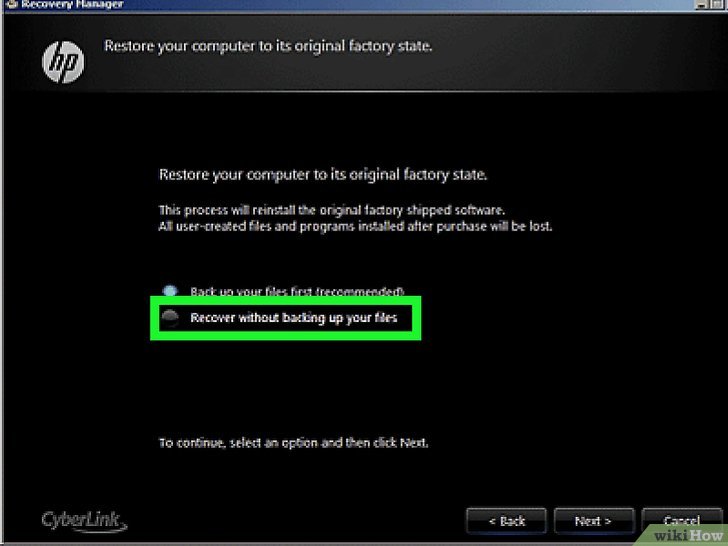
Pilih ” System recovery ” kemudian pilih ” Pulihkan tanpa membuat cadangan file “.

Klik ” OK ” untuk mengonfirmasi bahwa Anda ingin mengembalikan pengaturan pabrik komputer Anda, lalu pilih ” Selesai “. Komputer restart dan layar Pengaturan Windows 7 muncul.
kiri
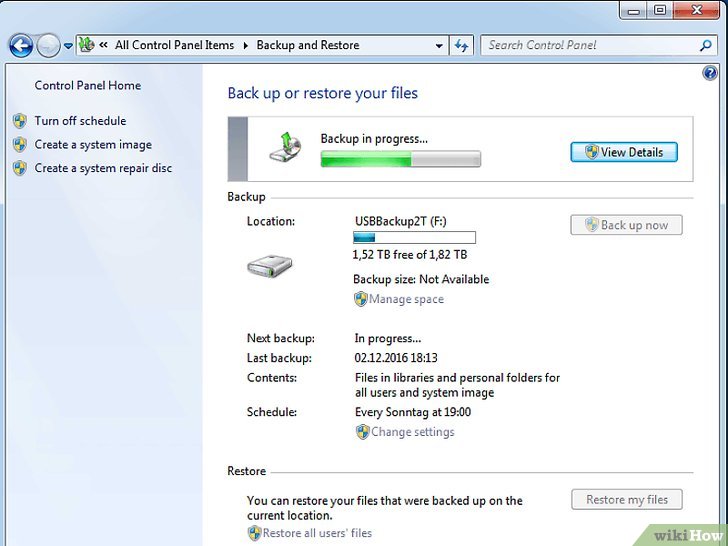
Cadangkan semua data penting Anda dan simpan di hard drive eksternal, disk yang dapat dilepas, atau layanan penyimpanan cloud. Memulihkan komputer Anda ke pengaturan pabrik akan menghapus semua data di komputer Anda.
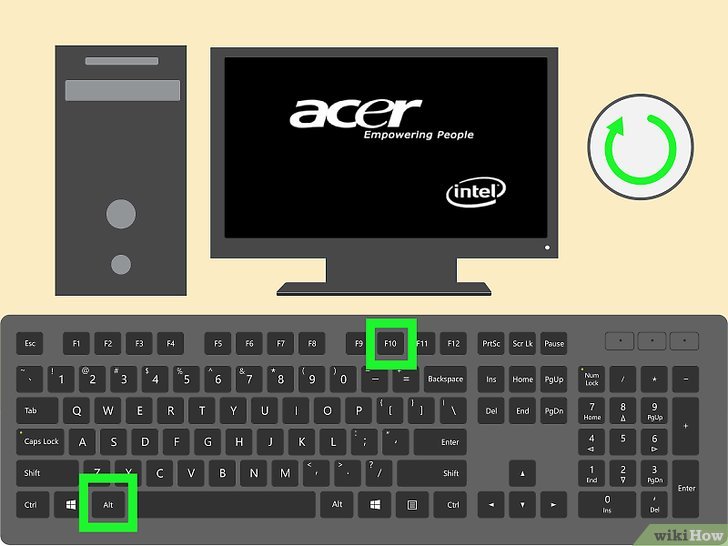
Reboot komputer Anda, lalu tekan Alt Kiri + F10 saat logo Acer muncul . Aplikasi Acer eRecovery Management ditampilkan.
Saat layar boot Microsoft Windows ditampilkan, tekan ” Enter ” untuk masuk ke jendela Electronic Recovery Manager.

Pilih ” Kembalikan seluruh sistem ke pengaturan default pabrik “, kemudian klik ” Next “.

Klik Berikutnya lagi untuk mengonfirmasi bahwa Anda ingin memulihkan komputer ke pengaturan pabrik. Proses ini bisa memakan waktu sekitar 10-60 menit. Saat Anda mengembalikan komputer ke pengaturan pabrik, Windows 7 Setup Wizard akan muncul di layar Anda.
toshiba

Cadangkan semua data penting Anda dan simpan di hard drive eksternal, disk yang dapat dilepas, atau layanan penyimpanan cloud. Memulihkan komputer Anda ke pengaturan pabrik akan menghapus semua data di komputer Anda.
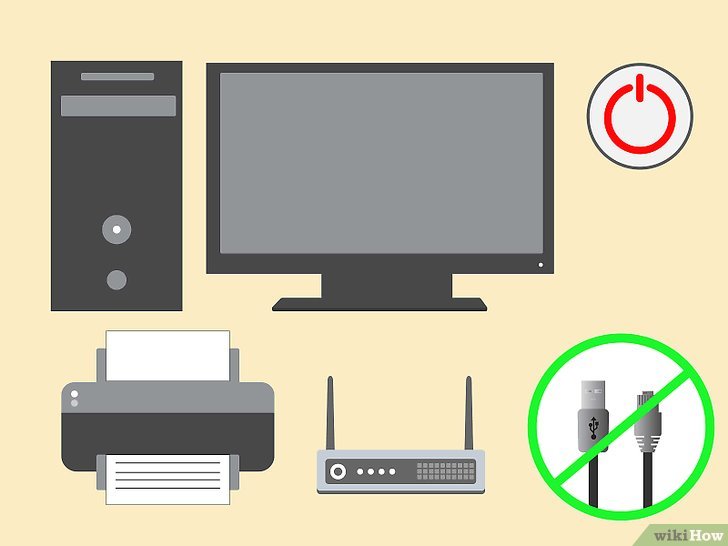
Matikan komputer dan cabut semua aksesori dan periferal tambahan. Ini termasuk printer, pemindai, mesin faks, kabel jaringan, dan drive USB.
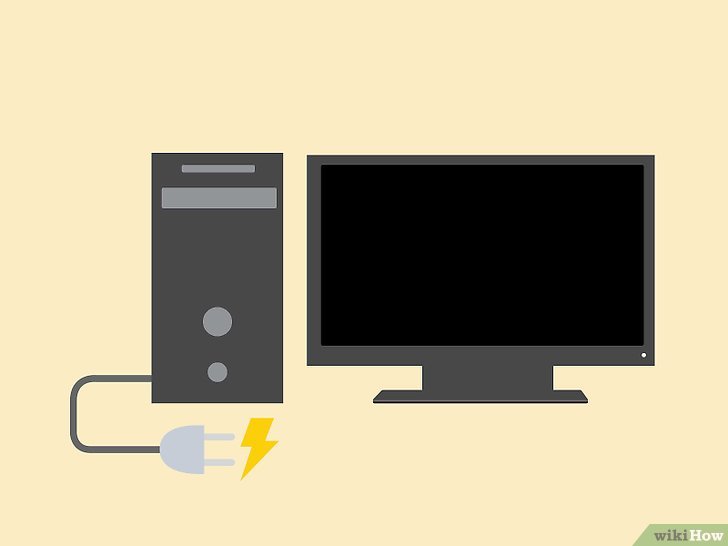
Pastikan komputer Toshiba Anda terhubung ke sumber listrik. Ini untuk mencegah komputer mati saat dikembalikan ke pengaturan pabrik.

Nyalakan kembali komputer Anda, lalu tekan dan tahan tombol “0” pada keyboard Anda. Layar peringatan pemulihan muncul.
Jika layar peringatan pemulihan tidak muncul, mulai ulang komputer Anda dan coba lagi.
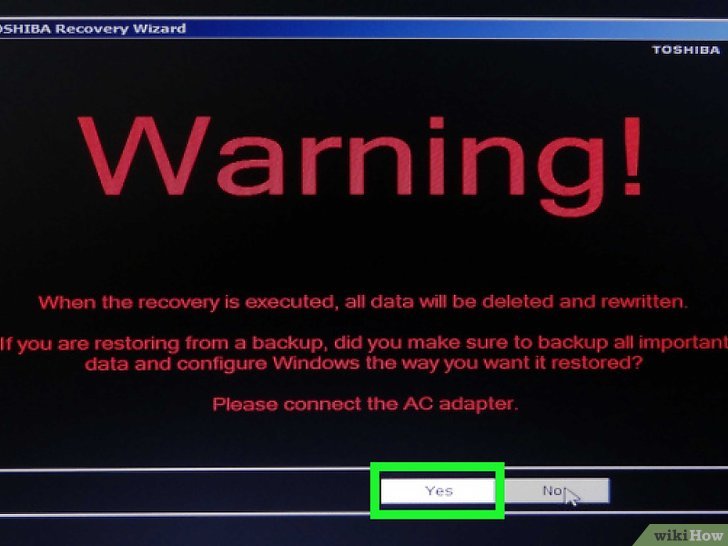
Klik “Ya ” untuk mengonfirmasi bahwa Anda ingin melanjutkan proses pemulihan sistem . Jendela Wizard Pemulihan Toshiba terbuka.

Pilih ” Pemulihan perangkat lunak pabrik ” lalu ikuti instruksi yang diberikan untuk mengembalikan komputer ke pengaturan pabriknya. Komputer Anda akan restart beberapa kali selama proses ini. Setelah selesai, Anda akan melihat layar Selamat Datang Windows 7.
merek lain
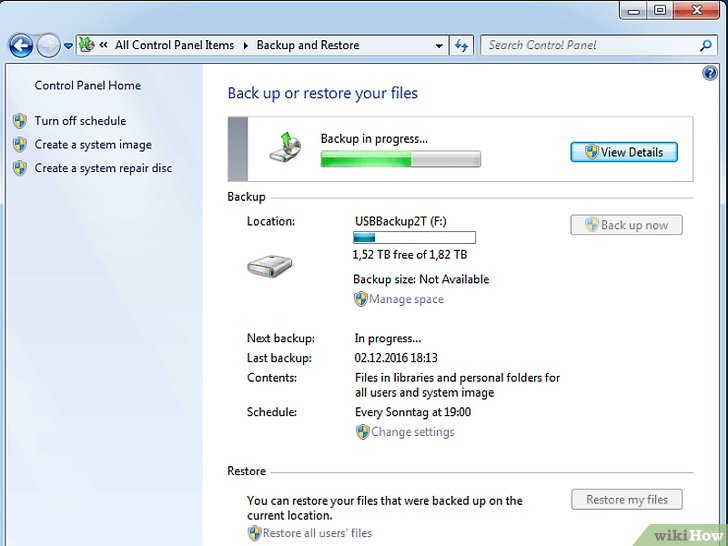
Cadangkan semua data penting Anda dan simpan di hard drive eksternal, disk yang dapat dilepas, atau layanan penyimpanan cloud. Memulihkan komputer Anda ke pengaturan pabrik akan menghapus semua data di komputer Anda.
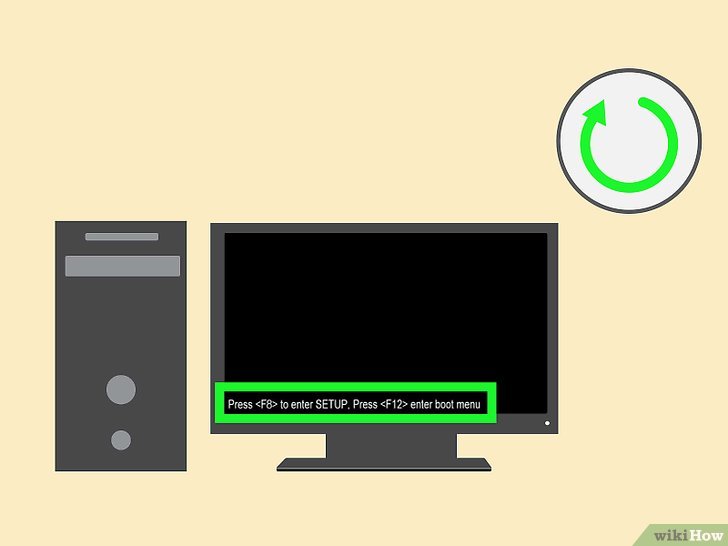
Restart komputer Windows 7 Anda, lalu cari perintah dan itu akan muncul di layar Anda. Perintah biasanya ditampilkan di bagian bawah atau atas layar.
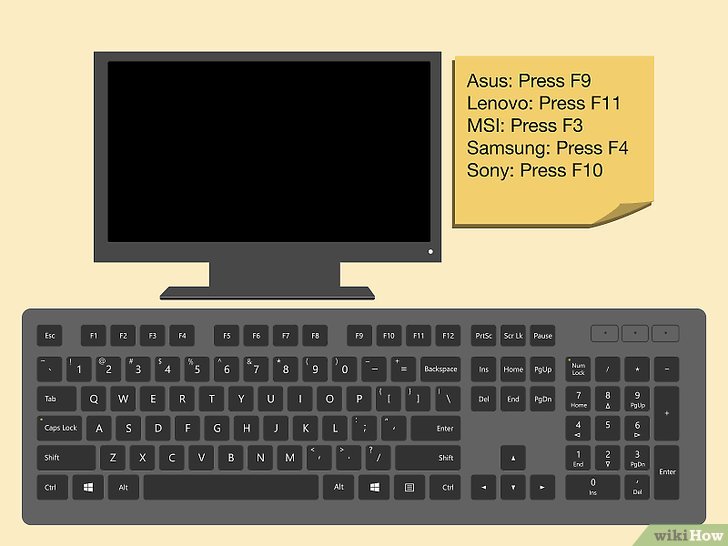
Tekan tombol perintah tetapi ikuti instruksi untuk mengakses partisi pemulihan di komputer Anda. Perintah boot berbeda-beda menurut produsen komputer.
Asus: Tekan F9
Lenovo: Tekan F11. kunci
MSI: Tekan F3. kunci
Samsung: Tekan F4.
Sony: Tekan F10.

Pilih opsi untuk memulihkan komputer Anda ke pengaturan pabrik. Nama opsi tergantung pada pabrikan komputer. Ini karena produsen yang berbeda menggunakan perangkat lunak yang berbeda untuk melakukan pemulihan. Opsi yang umum digunakan bernama ” Kembalikan Pengaturan Pabrik ” atau ” Lakukan Pemulihan Pabrik “.
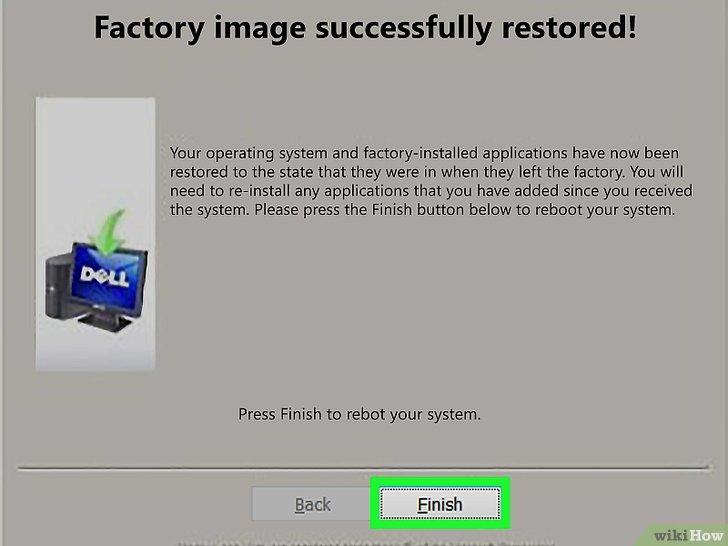
Ikuti petunjuk di layar untuk mengembalikan komputer Anda ke pengaturan pabrik. Komputer Anda mungkin restart beberapa kali saat proses sedang berjalan, yang mungkin memakan waktu hingga satu jam. Setelah selesai, layar Selamat Datang atau Windows Setup Wizard akan ditampilkan.